Si usáis unidades de almacenamiento externo, como un disco duro portátil o una memoria USB, es probable que en algún momento tengáis la necesidad de formatearlo, bien porque os haga falta eliminar todo lo que contiene o porque esté dañado, por ejemplo. En esta entrada vamos a explicar cómo formatear un disco duro externo paso a paso.
¿Qué conseguimos formateando un disco duro portátil?
De forma sencilla, al formatear un disco duro externo o disco duro portátil, lo que hacemos es «borrar» los archivos que contiene. Entrecomillamos «borrar» porque dependiendo del tipo de formateo que hagamos al disco duro externo, podremos estar silo borrando la tabla de particiones para crearla de nuevo y comenzar a sobrescribir sobre lo que haya guardado (formateo rápido) o podremos estar borrando realmente todo el contenido del disco (formateo usando Diskpart).
Es importante hacer esta diferenciación porque cuando hacemos un formateo rápido, aunque la información previa que contenía el disco duro externo no será visible, sí que puede ser recuperada utilizando algún programa de recuperación de archivos.
¿Por qué formatear un disco duro portátil o USB?
Hay diferentes razones por las que podemos querer formatear un disco duro portátil o unidad USB, aunque es bastante habitual hacerlo cuando este nos empieza a dar problemas, como ocurre con el propio disco duro interno del ordenador, puesto que el formateo suele ser una de las medidas efectivas para poner solución a algunos problemas (no siempre funciona, pero en muchos casos, especialmente si algún programa o archivo o virus que esté causando el problema, es la solución recomendada).
En cualquier caso, recordad que antes de formatear el disco duro externo, si tenéis algún contenido que no queráis perder, deberéis salvarlo en otra unidad externa o en el disco duro interno. Pero ojo, porque si la razón del formateo es un virus, puede que lo estéis pasando al equipo.
Aparte de las razones que explicaremos a continuación, también puede ocurrir que necesitemos formatear un disco duro externo que no se reconoce, es decir, que el ordenador no reconoce el disco duro externo cuando lo conectamos la primera vez. Cuando el disco está conectado, pero no aparece por ningún lado en el ordenador, se debe a que la unidad o no tiene formato (ocurre habitualmente con discos de gran capacidad, 4TB o más) o ha perdido su formato (por ejemplo, si estáis reacondicionando el disco duro de vuestra consola por haberlo cambiando por otro). En estos casos es necesario darles formato y asignarles una letra (D, E, F…) para que el ordenador pueda reconocerlos y así poder acceder a ellos desde el explorador de archivos.
Además, es recomendable formatear el disco duro externo si lo vamos a prestar a otra persona y no queremos que tenga acceso a los archivos que tenemos ahí, lo vamos a vender o era una unidad de almacenamiento personal y la vamos a usar ahora para el trabajo.

El disco duro está dañado
Como decíamos, lo más habitual es formatear un disco duro externo dañado como primera opción para ver si conseguimos arreglarlo. El daño puede provenir de la corrupción de archivos o de la presencia de algún virus, es decir, se trata de un fallo de software, por lo que es posible que el formateo de la unidad solucione el problema, aun cuando se pierda todo el contenido del disco.
Ahora, si el daño proviene del hardware, es decir, del propio disco duro externo, entonces lo más recomendable es que acudáis a un profesional para saber si tiene arreglo y en caso negativo, recuperar la información antes de que se produzca un fallo definitivo del disco.
Resolver problemas de lentitud
Es posible que si el disco duro está al límite de su capacidad, empiece a funcionar más lento, es decir, al sistema le cueste más acceder a los archivos que contiene. Empezaremos a recibir mensaje de «queda poco espacio en disco», por lo que necesitaremos liberar espacio. El formateo de la unidad es una forma rápida de hacerlo, aunque implica perder todo lo que tenemos guardado en él, por ello debéis considerar si os interesa o no recurrir a formatear el disco duro externo cuando esté prácticamente lleno.
Tiene algún virus
Los virus pueden entrar en las unidades de almacenamiento externo de la misma forma que entran en el disco duro interno y hay virus que se esconden demasiado bien y hacen que sea prácticamente imposible eliminarlos, incluso recurriendo al antivirus. Por ello, formatear el disco duro externo es la mejor solución para librarnos de un virus, aunque para esto deberemos recurrir al formateo completo de la unidad y no solo al formateo rápido.
Compatibilidad con Windows, Mac y Linux
La compatibilidad con diferentes sistemas operativos es otra de las principales razones para formatear un disco duro externo, especialmente si lo hemos estado usando con un equipo Windows y ahora queremos usarlo con un Mac o con Linux, o viceversa. Esto se debe a que no todos los formatos son compatibles con los sistemas operativos.
Así, el formato NTFS es el sistema de archivos que utiliza Windows para sus particiones del sistema, es compatible con todos los sistemas de Microsoft, tanto si ya usas Windows 10 como si utilizas versiones anteriores, como Windows 7 u 8. Sin embargo, no es compatible con otros sistemas operativos, ni se debe utilizar con dispositivos conectados a reproductores de música.
Si buscamos un formato compatible con Mac y Linux, deberemos recurrir a formatear a FAT32 o vFAT o exFAT. Los dos primeros formatos solo permiten archivar ficheros de hasta 2 GB (un problema si estáis guardando archivos de mayor tamaño, como puede ser una película en HD, que muy tranquilamente puede pesar 30 GB o más). El exFAT viene a solucionar ese problema, ya que extiende la capacidad de 2 GB, aunque para Mac OS X solo es compatible desde la versión 10.7, siempre que se elija un tamaño de clúster superior a 1024 bytes.
Formatear disco duro portátil en Windows
Aunque existen diversas formas para formatear un disco externo, nosotros vamos a dejaros dos métodos nativos de Windows, es decir, que no necesitaréis instalar ningún programa para formatear el disco duro externo, ya que este sistema operativo cuenta con las herramientas necesarias para llevarlo a cabo sin muchas complicaciones.
Forma directa, desde el explorador de Windows
Empezamos por la forma más sencilla, a través del explorador de Windows. Solo tendréis que seguir estos pasos:
Dirigiros a «Este equipo» y abrir el explorador. Buscáis el disco duro externo y pincháis sobre él con el botón derecho del ratón y elegís «Formatear…».
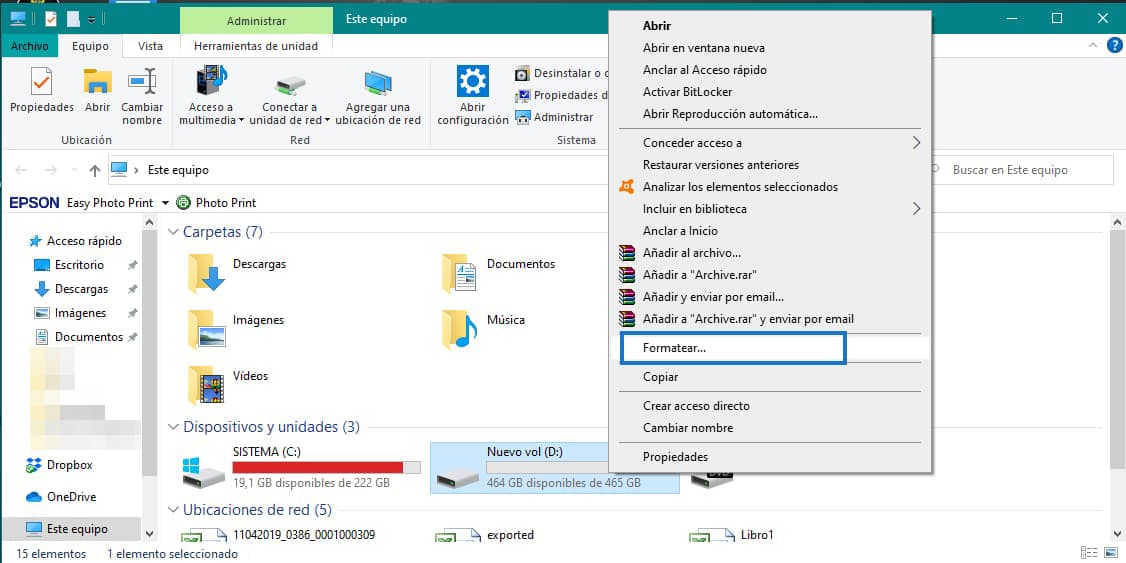
Se abrirá una ventana en la que podréis elegir algunos parámetros para llevar a cabo el formateo del disco duro:
- Sistema de archivos
- Tamaño de la unidad de asignación
- Formateo rápido (vendrá marcada por defecto, pero podréis desmarcarla)
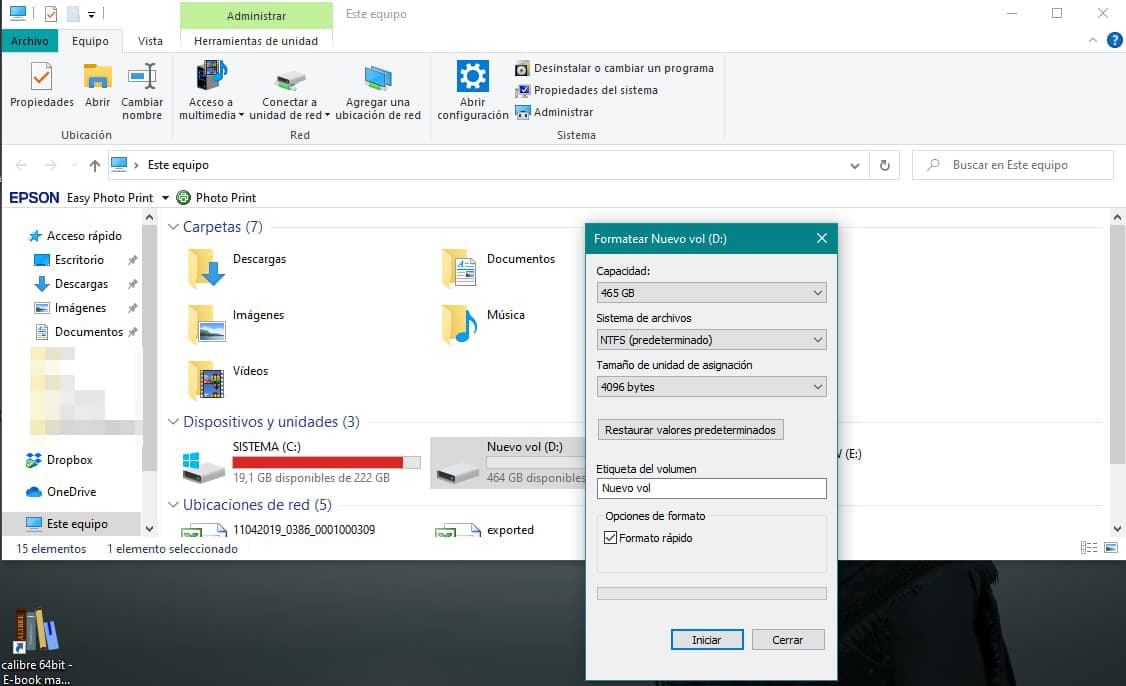
Finalmente, le dais a «Iniciar» para dar comienzo al formateo del disco. Dependiendo de si habéis marcado formateo rápido y del tamaño del disco, es un proceso que llevará más o menos tiempo.
Con Diskpart
El segundo método para formatear un disco duro externo en Windows, es utilizando la herramienta Diskpart a través de la consola de comandos. Hay dos formas de utilizar esta consola, bien desde PowerShell o desde el Símbolo del Sistema. Cualquiera de las dos consolas os servirá para llevarlo cabo, utilizando exactamente los mismo comandos.
En caso de que uséis PowerShell, primero tendréis que pulsar con el botón derecho del ratón sobre el símbolo de Windows en la barra de herramientas y elegir «Windows PowerShell (Administrador)».
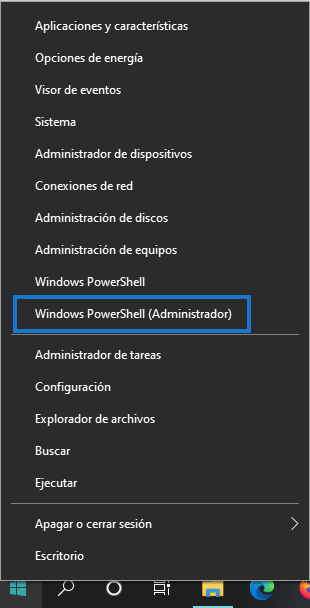
Si queréis usar Símbolo del Sistema, tendréis que pulsar las teclas Windows + R y escribir CMD en la ventana de Ejecutar.
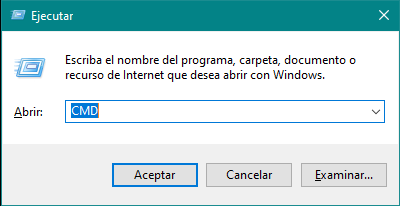
Una vez en la consola de comandos, debéis seguir estos pasos:
- Escribir diskpart (dependiendo de los permisos de administrado, puede que os pida introducir la contraseña del Administrador del equipo).
- Para iniciar el programa, escribir list disk. Se listarán todos los discos duros conectados al equipo. Tened en cuenta que aquí no aparecerán con la letra o nombre asignado, así que tendréis que fijaros en el tamaño para localizarlo y quedaros con el número que tiene.
- Escribir select disk y el número correspondiente, de esa manera quedará seleccionado para la siguiente operación.
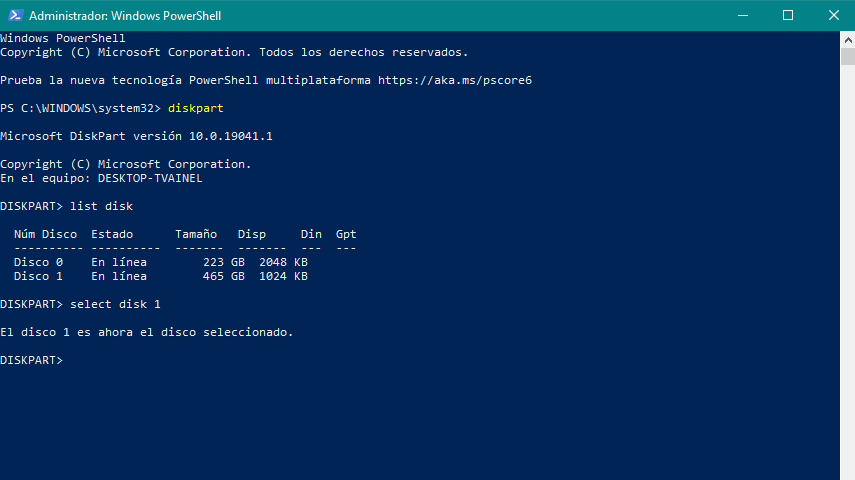
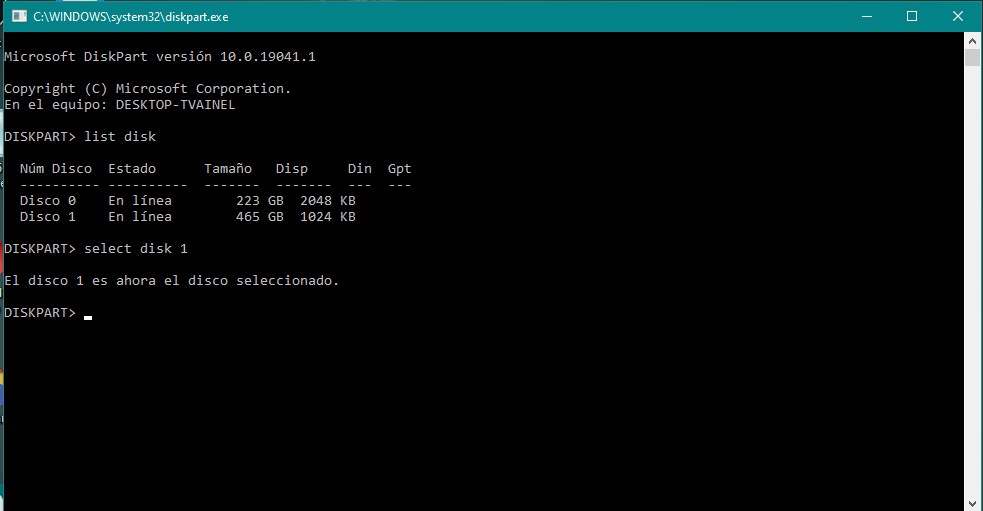
- Escribimos clean y al dar a intro, se eliminarán todos los archivos y particiones que tenga. Es decir, con este método podemos formatear un disco duro con particiones.
- A continuación crearemos una partición escribiendo: create partition primary. Y la seleccionamos escribiendo: select partition 1, pulsamos intro y escribimos: active.
- Ahora hay que darle formato al disco. Para ello, escribimos: format fs= sistema de archivos que queráis usar (ntfs, vfat o exfat). Si añadimos la palabra quick al comando, se harán un formateo rápido.
- Escribimos assign letter= letra para la unidad, para asignarle una letra (D, F, E…), tiene que ser una letra que no esté en uso.
- Finalmente escribimos exit para salir de Diskpart.
Este método resulta útil cuando no puedo formatear el disco duro externo de otra manera, porque sale algún mensaje de error al intentarlo de la primera forma que os hemos explicado.
Cómo formatear disco duro externo en Mac
Para formatear un disco duro externo en Mac tendréis que seguir estos pasos:
- Con el disco duro portátil conectado al equipo, os dirigís a la carpeta «Aplicaciones» y seleccionáis «Utilidades» y después «Utilidad de discos».
- Buscáis y seleccionáis el disco que queréis formatear y presionáis en «borrar» en la pestaña de opciones.
- Abrid el menú de opciones ubicado a la derecha de «Formato», elegís el sistema de archivos que queréis utilizar para formatear la unidad externa.
- Escribís el nombre del disco y dais en «Borrar» para dar comienzo al proceso de formateo.
Cómo formatear un disco duro externo en Linux
Para aquellos que uséis como sistema operativo Linux, si queréis formatear un disco duro externo deberéis seguir estos pasos:
- Abrir el terminal y ejecutar el comando sudo apt-get gparted ntfsprogs, para instalar la utilidad Gparted.
- Conectar el disco duro externo al ordenador.
- Hacer clic derecho sobre el icono del disco duro externo y escoger «Desmontar volumen».
- Ir al Dash, escribir Gparted. En la ventana que se despliegue, hacer clic derecho sobre el disco externo y seleccionar «Formatear». Aquí habrá que escoger el sistema de archivos para formatear el disco.
- Seleccionar «Aplicar» para dar comienzo al proceso de formateo.
Con estas opciones que os hemos explicado, podréis formatear sin problemas vuestros discos duros externos, eso sí, recordad que perderéis todos los archivos que tengáis guardados en ellos, así que si los usáis como unidad de respaldo, salvad la información que necesitáis en otro lugar, antes de formatearlos.
Escribe aquí tu comentario